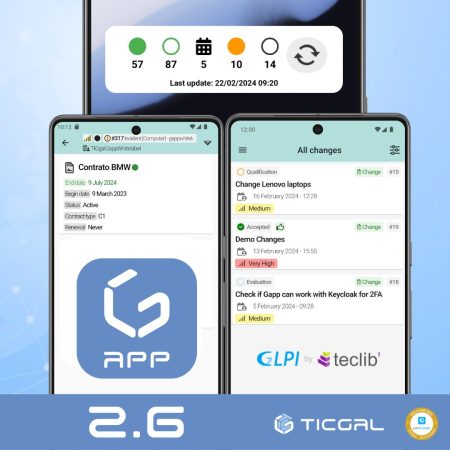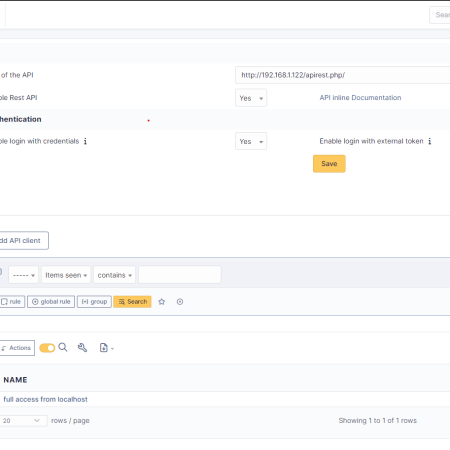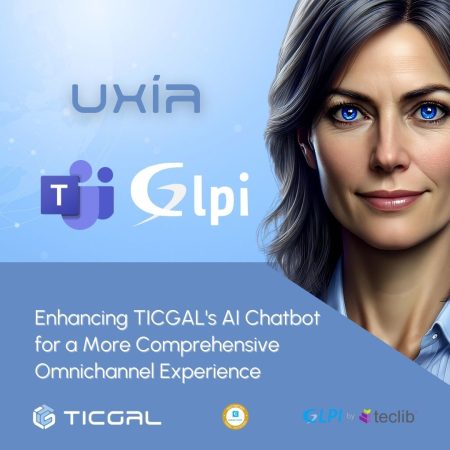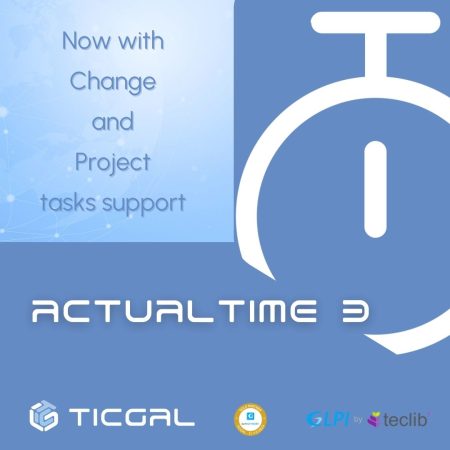GLPI CONSULTING
Desde plugins esenciales hasta aplicaciones multiplataforma completas, amplía tus capacidades en GLPI.

SOPORTE GLPI
Paquetes de soporte profesional diseñados para ofrecer el máximo valor a tu organización.

¿QUIÉNES SOMOS?
Abriendo camino a las soluciones del futuro, hoy.
TICGAL es una empresa centrada en las personas. En el corazón de nuestro éxito está nuestro conocimiento: el incomparable saber hacer y la experiencia del equipo de TICGAL. Con una década de experiencia colectiva y un compromiso inquebrantable con la calidad, nos hemos ganado nuestra reputación como referente mundial en GLPI.
ABOUT TICGAL
Tus necesidades, nuestras soluciones: Servicios locales, cobertura nacional, alcance global.
NUESTROS SERVICIOS
Servicios Empresariales de Alto Nivel para tu Organización.
TICGAL ofrece un espectro de servicios de IT diseñados para satisfacer tus necesidades en diversas escalas. Desde el soporte local de IT que aborda tus requisitos técnicos inmediatos hasta las licencias de software a nivel nacional que potencian a las empresas en todo el país, estamos aquí para ayudarte. Ampliando nuestro alcance a nivel global, nuestra experiencia especializada en GLPI incluye plugins, integraciones y Mobility Solutions.
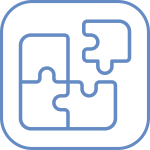
GLPI Plugins
Puedes mejorar las funciones integradas de GLPI con complementos de GLPI y extensiones de navegador. Si necesitas otra característica o cualquier otra necesidad relacionada con GLPI, no dudes en ponerte en contacto con nosotros.
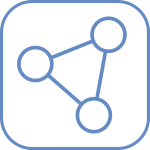
GLPI integraciones
Integra tu sistema telefónico virtual sin esfuerzo con GLPI utilizando la Integración 3CX, mejorando la comunicación y la productividad como nunca antes.

GLPI Mobility Solutions
Experimenta el poder de la aplicación móvil de TICGAL y revoluciona la gestión de incidentes en GLPI. Capacita a tu equipo para resolver incidentes de manera eficiente y efectiva, todo desde la comodidad de sus dispositivos móviles.
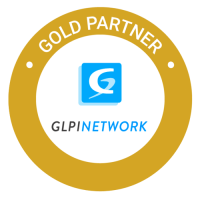
Transformando Soluciones Empresariales como GLPI Gold Partner
Nos enorgullece ser GLPI Gold Partner (el primero en español en el mundo). Explora nuestros innovadores complementos, integraciones y soluciones de movilidad diseñadas para mejorar tu experiencia con GLPI.
¡Hablemos!
HABLEMOS SOBRE LAS NECESIDADES DE SERVICIOS DE TI PARA TU NEGOCIO.
Actualizaciones
Mantente al día: lo último de TICGAL.
Adéntrate en nuestros blogs para obtener las últimas noticias, consejos de expertos y perspectivas sobre soluciones de IT, licencias de software, características de GLPI y más. Mantente a la vanguardia con consejos y actualizaciones directamente de los profesionales de TICGAL.
Nueva Gapp 2.6.1. Una actualización importante para Gapp Self-Service y Formcreator
En nuestro reciente lanzamiento de Gapp Self-Service, es posible que hayas encontrado una característica defectuosa: los formularios de Formcreator se...Nuevo Gapp 2.6: Cambios ITIL, activos y más
Apenas cuatro meses después de Gapp 2.5, tenemos nuevamente una nueva iteración de Gapp, Gapp 2.6, la última versión de...Lo creas o no, puedes interactuar con UXÍA en WhatsApp
El viaje de UXÍA continúa impactándonos en TICGAL, donde los saltos innovadores no son la norma. Desde nuestra introducción, UXÍA...Cómo configurar la API de GLPI
Desde la versión 9.1 de GLPI, está disponible una API REST para ampliar funcionalidades y habilitar integraciones con soluciones de...¿Un chatbot omnicanal con IA? Sí, UXÍA puede
A unos meses atrás, presentamos UXÍA, y ha sido nada menos que un terremoto aquí en TICGAL. Esta tecnología innovadora...Seguimiento del tiempo mejorado en GLPI: ActualTime 3
Cinco meses después del lanzamiento 2.2, tenemos la versión 3 de uno de nuestros plugins más populares: ActualTime. Puedes preguntarte...–